editor de ecuații Microsoft Equation 3
Microsoft Word percepe o formulă matematică ca o entitate separată, care este asociată cu textul.
Vstavka®Obekt®Microsoft Ecuația 3.0® ...
Fig. 4.1. introduceți obiectul fereastra Microsoft Equation 3.0
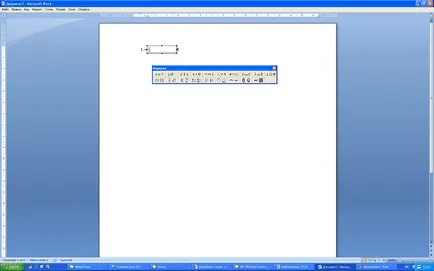
Un set de formule de la tastatura (caractere ale alfabetului englez, și română), și din bara de instrumente (caracterele din alfabetul grecesc și semne matematice).
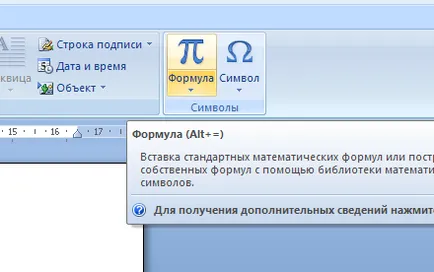
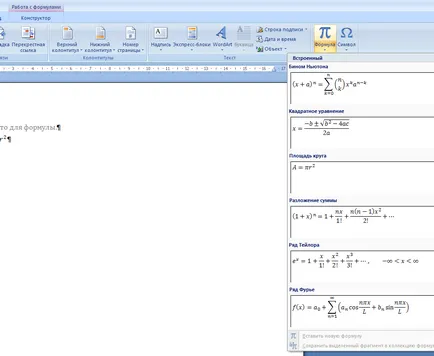
Fig. 4.3. Caseta tab-ul „formulă“ „Insert“
Începeți să utilizați un document existent în formula poate, subliniind formula (click stânga prin formula). După aceea există meniul „Lucrul cu formule“ (fig. 4.4).
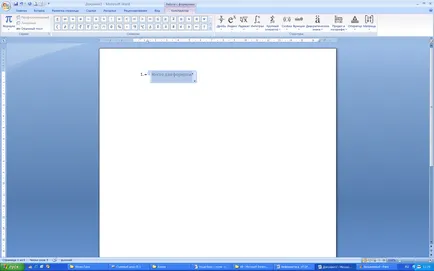
Fig. 4.4. meniul barei de instrumente „Lucrul cu formule“
1. Creați un document nou și salvați-l ca fișier „Formula“. Pe prima pagină a foii de acoperire problema. Pagina de titlu de copiere cu orez. 2.19. cm. cerere la numărul de lucrări de laborator 2. După copierea numărului de locuri de muncă și locuri de muncă titlul corect. foaie de acoperire Orientare - portret.
3. Setați parametrii de pagină pentru setul de formule: orientare - peisaj, câmpurile de sus și de jos - 2 cm, dreapta - 17 cm, stânga - 1,7 cm.